
YouTubeにギター演奏動画とか上げてると、スマホやビデオカメラのSDカード内に動画ファイルがたまっていきます。一発で上手くいけばいいのですがミスったりすると何度も撮り直しで、ミスったファイルは削除していくのですが、ときには間違ってOKテイクの方を消してしまうことも。
削除したデータを復活させたい
ゴミ箱とかじゃなくて完全に削除操作しちゃってもうどうしようもないってときに、データ復旧ソフトという存在を思い出しました。一縷の望みをかけ、無料で使えるEaseUS Data Recovery Wizardをダウンロードしてみました。
SDカードも復旧できるソフト
データ復旧ソフトと言えば、PCのHDDの中身を復旧させるために使われることが多いです。そのためHDDの復旧方法について紹介してあるサイトが多い中、EaseUS Data Recovery WizardならSDカードの中身も取り戻せるらしい。
復旧できたのか
結論から言うと上記のソフトのおかげで動画ファイルは元通り復旧でき、無事にいつも通り動画をアップできました。マジでホッとしました。今回、記事執筆依頼をいただくより以前に既にこのようにお世話になっていたソフトなので、そのときの経験をもとにEaseUS Data Recovery Wizardを使ったSDカード内ファイルの復元方法をご紹介します。
実験してみる
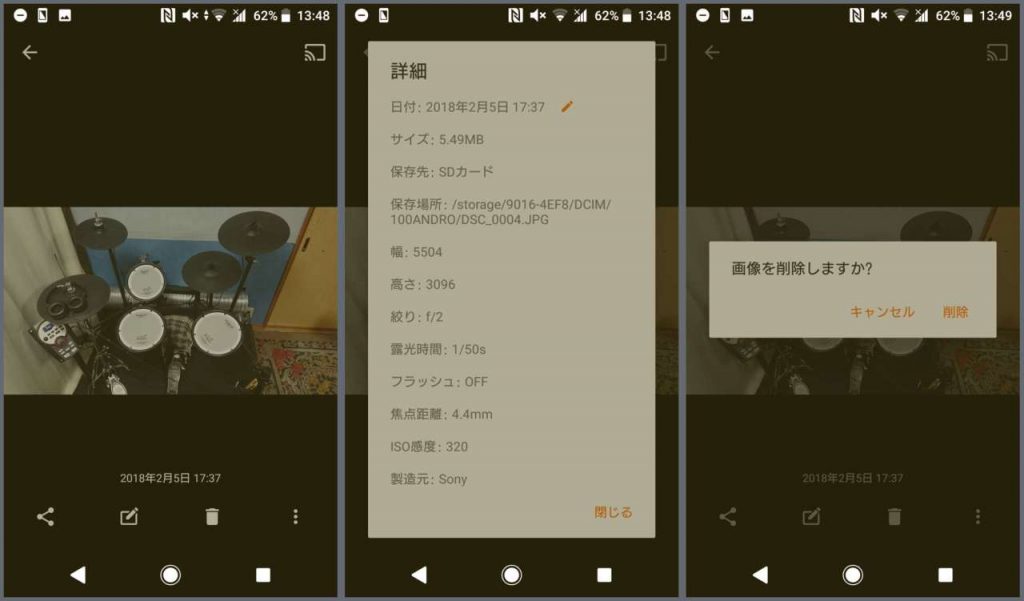
分かりやすいように、本当にSDカードの中身を復旧できるのか実験しつつご紹介していきたいと思います。まずは上記の画像の通り、電子ドラムが写ったファイル名が「DSC_0004.jpg」という写真をわざと削除してみます。これでこのファイルはもうスマホで探す限りはどこにもありません。
EaseUS Data Recovery Wizardを使ってこの写真の復旧を試みます。
EaseUS Data Recovery Wizardの使い方
ダウンロード方法
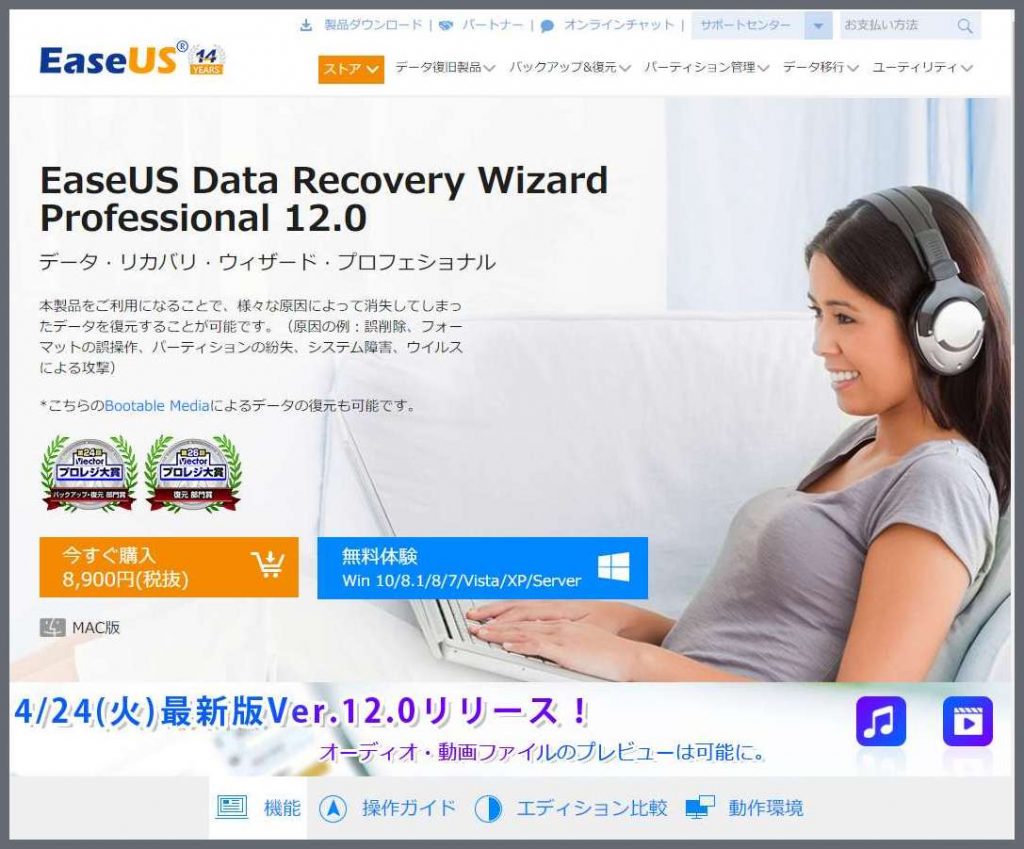
まずはこちらにアクセスし、有料、無料どちらかをクリックしダウンロードします。有料版の方が多機能ですが、今回のような用途の場合は無料で十分対応可能でした。その後ダウンロードしたインストーラーを起動し、PCにインストール。
SDカードをスキャンさせるには

次にスマホからSDカードを取り出しPCで読み込ませます。PCでSDカードを読み込むにはカードリーダーが必要です。パソコンに既に取り付けてあるタイプはそのまま使えますが、カードリーダーが見当たらない場合はUSB接続の外付けが割とリーズナブルな値段で購入可能です。現在スマホなどで主流のMicro SDが読み込めるものを選びます。
対象ドライブを選択
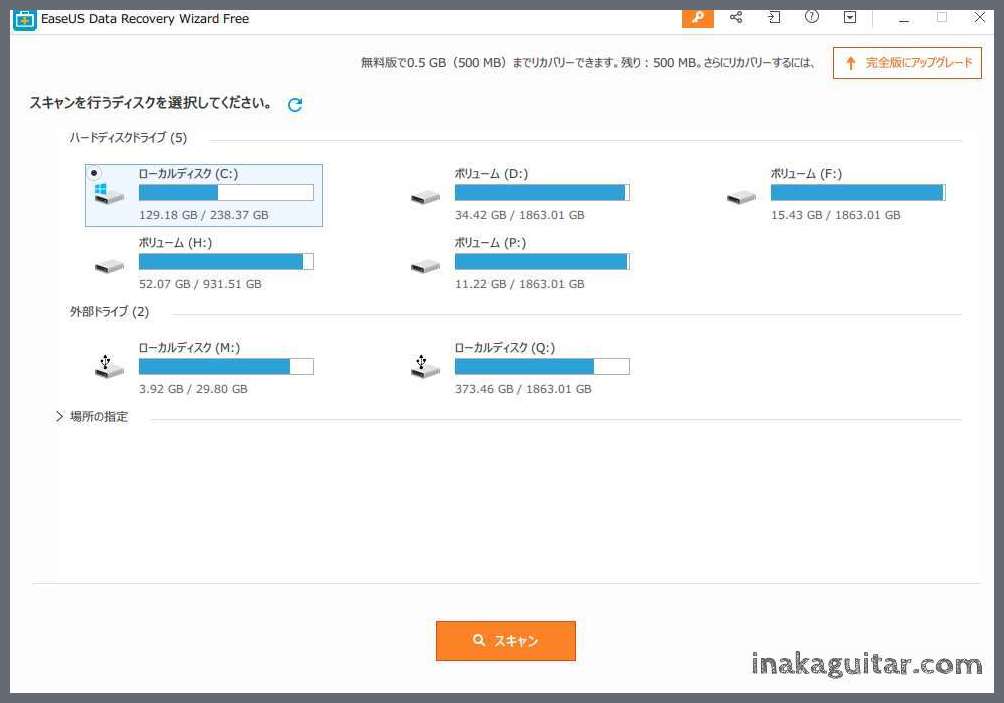
EaseUS Data Recovery Wizardを起動すると上記のような画面が表示されます。カードリーダーでSDカードを読み込んだ場合この下部にある「外部ドライブ」という部分を見ます。この画像では左下の「ローカルディスク(M:)」というのがSDカードです。チェックを入れ下にあるスキャンボタンをクリックします。
スキャン開始
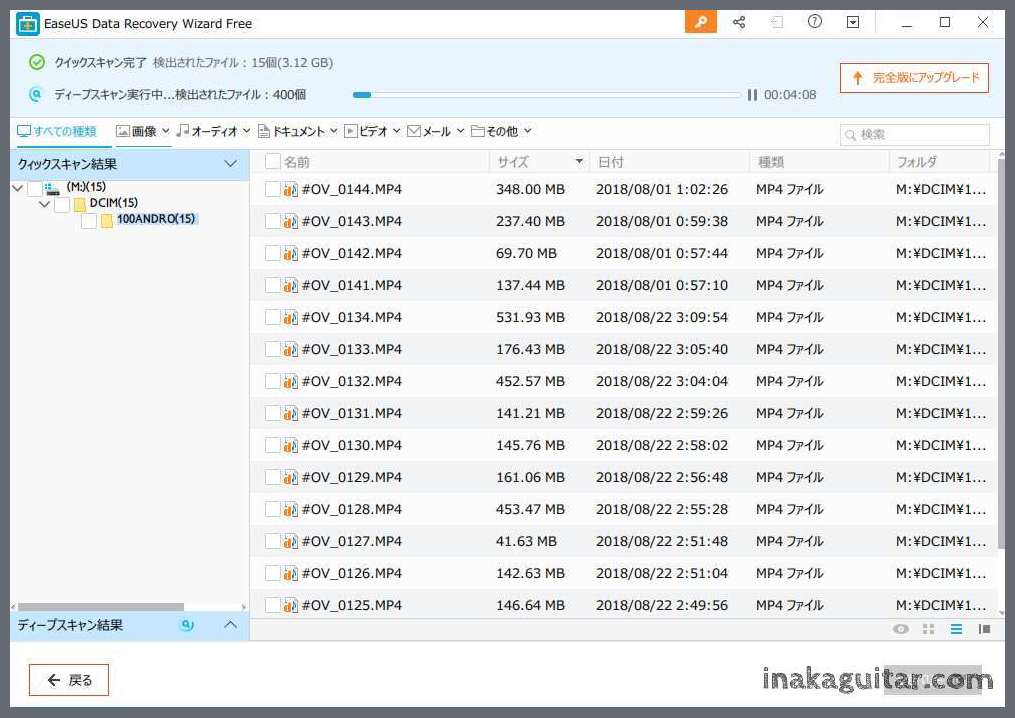
スキャンが始まると、SDカード内のこれまで削除されたファイルの中で復旧可能なのものがズラーっと表示されます。クイックスキャンはすぐに終了しますが、完璧なディープスキャンが終わるまではそれなりに時間がかかります。

スキャンさせるドライブのサイズにもよりますが今回は数分かかりました。
当該のファイルを探す
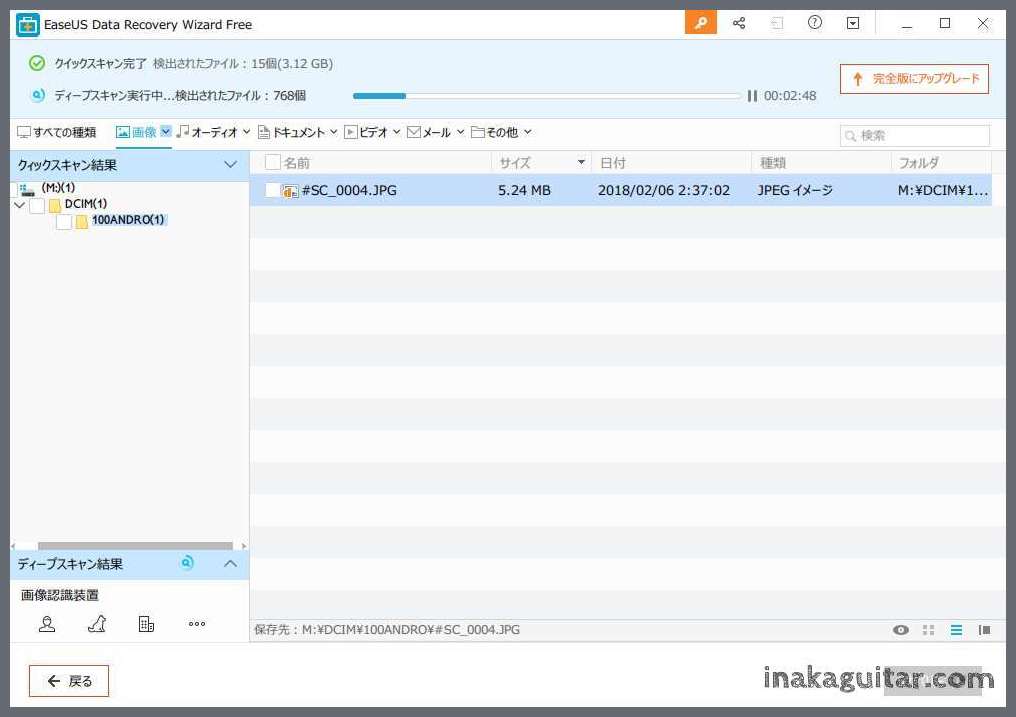
スキャンが終わったら、出てきたファイルの中から復旧させたいファイルを探します。上部のタブでファイルの種類ごとに絞り込めるので利用しましょう。今回は写真なので「画像」タブを選びます。
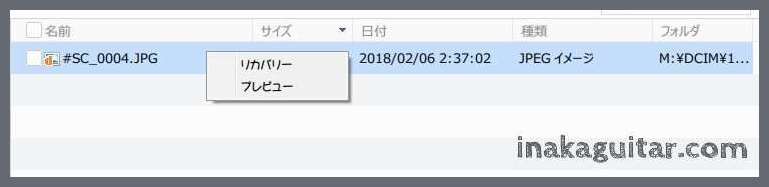
するとそれっぽいファイルを発見。先ほど削除したファイル名が若干文字化け(?)していますがほぼ一致しています。右クリックを押してプレビューで確認します。

なぜか上下逆になってますがこれです。まさにさっき消した画像。ただ下部に警告が出ている通りディープスキャンが完了しないうちにリカバリーボタンをおすと不完全なまま復元されてしまう可能性があるので、とりあえずスキャンが全て終わってからリカバリーすることをおすすめします。
リカバリー
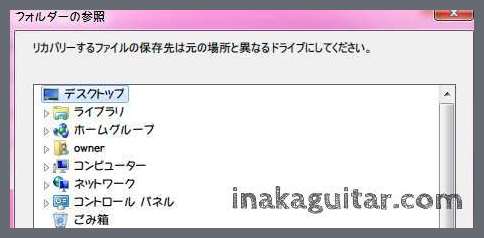
リカバリーボタンを押すと、そのファイルを復元する場所を選択する画面が出るので任意のフォルダを選びます。
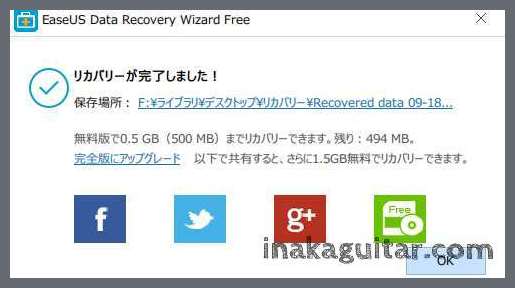
リカバリーが完了しましたとのメッセージが。なぜかシェアボタンも同時に出てきます。リカバリーできた喜びを誰かに知らせたい人は利用しましょう。僕はスルーしました。
結果を見る

ほんとに先ほどの画像がそのまま復旧できたのか確認してみます。リカバリー時に選んだフォルダを見るとこのようにちゃんと画像が甦っています。

画像ソフトで見てみても完璧に復旧できてるっぽい。

画像データを見てみても変わりはないようです。なぜかファイル名は少し文字化けしたままですが。あとファイルサイズが少し減ってるっぽい?でも見た感じは何も変わっていないので復旧成功といういうことでいいでしょう。
まとめ
ファイルを間違って消してしまったときに知っていると便利なソフトの使い方をご紹介してみました。もちろんすべてのファイルが必ず復旧可能というわけではないですが、もしやっちゃったときはこのソフトを試してみると九死に一生、ワンチャンあるかもです。
今回は僕がAndroidユーザーなのでSDカードを使った復旧を試みましたが、SDカードを記録媒体として使っている機器なら同じ手順で行けると思います(ビデオカメラやデジカメなど)。ちなみに、iPhoneユーザーの方にはまた違った専用ソフトがあるみたいなのでそちらもおすすめしておきます。




コメント